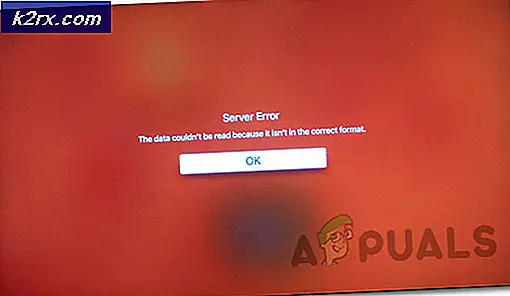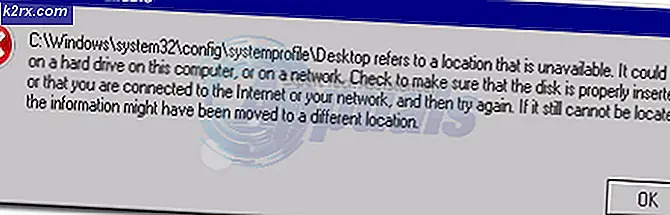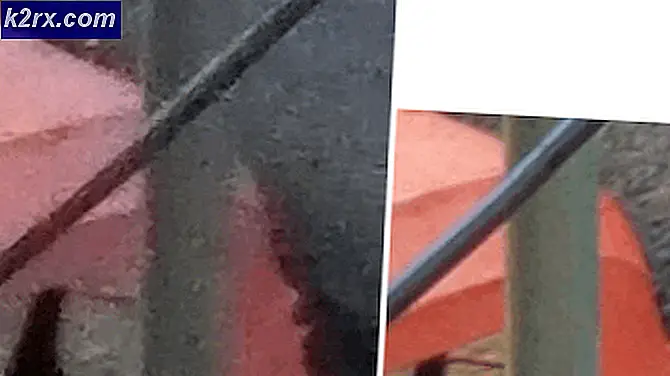Hur man stänger av felsäkert läge på Tumblr
Tumblrär en berömd webbplats för sociala nätverk grundad i 2007. Det gör det möjligt för användare att publicera sitt innehåll och media i form av blogginlägg. Användare får följa varandras bloggar. Dessutom kan de också kommentera eller skicka meddelanden till de bloggar de har följt.
Vad är Tumblr Safe Mode?
Som namnet antyder, Säkert läge i Tumblrbegränsar alla känsliga inlägg som ska visas på instrumentpanelen. Det betyder att du inte kommer att kunna se det känsliga innehållet på din Tumblr-instrumentpanel om du har Säkert läge på och i vissa fall kan det förhindra att vissa bilder laddas. Detta visar ocksådenna Tumblr kan innehålla känsliga medier”Fel när du öppnade vissa inlägg. Dessutom tillåter inte Tumblr sitt under 18 användare att inaktivera felsäkert läge på något sätt. Men många mogna Tumblr-användare tycker inte om den här funktionen och därför vill de inaktivera den för att njuta av allt på instrumentpanelen. Så låt oss ta en titt på hur vi kan få det gjort.
Notera: Du kommer bara att kunna stänga av Säkert läge om du är det över 18.
Vi har angett metoderna för olika enheter, se till att följa dem för dig.
1. Stäng av Tumblr Safe Mode för webbläsare
- Gå tillwww.tumblr.comoch ge din Tumblr-ID och Lösenord för att logga in på Tumblr. När du lyckats logga in på Tumblr, klicka på din konto för att starta en popup-meny som visas i följande bild:
- Klicka nu på inställningar alternativ från den här menyn.
- I Tumblr-inställningar bläddra ner till Filtrering och stäng sedan av växlingsknappen som motsvarar fältet Säkert läge för att inaktivera den.
Så snart du stänger av den här växlingsknappen har du inte längre begränsad vy av Tumblr-innehåll.
2. Stäng av Tumblr Safe Mode för iOS
- Öppna Inställningar och klicka på “Tumblr”.
- I Tumblr-inställningar klickar du på "Säkert läge" alternativ.
- Klicka på "Göm inte något" alternativ för att stänga av Säkert läge.
3. Stäng av Tumblr Safe Mode för Android
- Att stänga av Tumblr Safe Mode för Android är enkelt. När du startar Tumblr-appen klickar du på "Konto" och välj "Inställningar" ikon.
- Klicka på "Allmänna inställningar" och välj sedan “Filtrering” knapp.
- Klicka på “Växla” bredvid "Säkert läge" för att stänga av den.
Notera:Om du inte vill använda en tredje parts tjänst måste du logga in med ett konto för att komma åt Tumblr utan säkert läge.